Cómo transferir marcadores de XP a Chromebook
Windows XP está oficialmente muerto el 8 de abril porconsumidores domésticos Y si no desea obtener un nuevo sistema de Windows o actualizar XP, una opción asequible es obtener un Chromebook. Esta es una solución perfecta para las personas que desean navegar por la web, el correo electrónico, las redes sociales y el trabajo de documentos ligeros con Google Docs.
Por supuesto, querrás asegurarte de que los marcadoresacumulaste a lo largo de los años. Ahora, si está utilizando el navegador Google Chrome en XP, todo lo que necesita hacer es iniciar sesión con su cuenta de Google y sus marcadores se transferirán automáticamente.
Pero si ha estado usando Internet Explorer o Firefox, deberá exportar los marcadores e importarlos manualmente.
Transferir marcadores desde Firefox o IE a Chromebook
Para Internet Explorer (en este ejemplo, es IE 8), inícielo y vaya a Archivo> Importar y Exportar. Luego guarde el archivo en una ubicación conveniente. Si no ve la barra de menú, simplemente presione la tecla Alt y aparecerá

En la siguiente pantalla, seleccione Exportar a un archivo y haga clic en Siguiente.
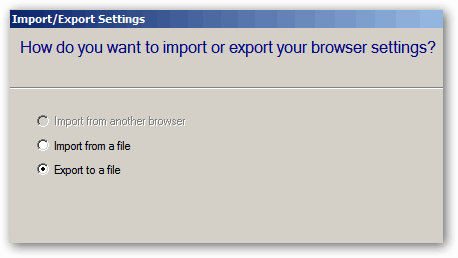
Luego elija Favoritos (como Microsoft llama a los marcadores) y también tiene la opción de transferir Feeds y Cookies.
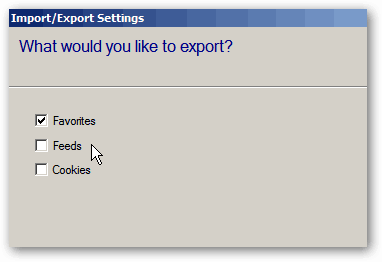
En Firefox, presiona el botón Firefox y luego ve a Marcadores> Mostrar todos los marcadores o presiona el atajo de teclado Ctrl + Shift + B.
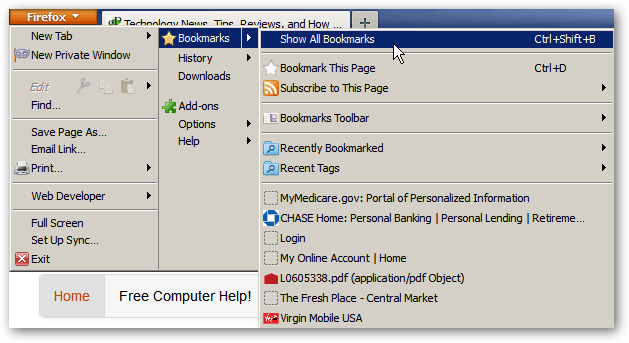
Luego haga clic en Importar y hacer copia de seguridad> Exportar marcadores a un archivo HTML.
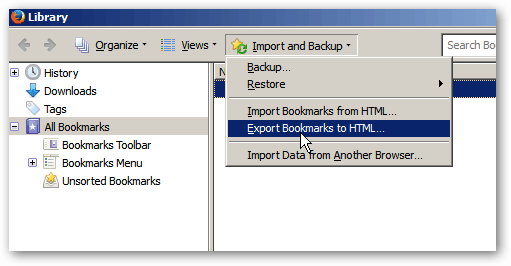
La forma más fácil de transferir el archivo de marcadores desde cualquiera de los navegadores al Chromebook es almacenarlo en su Google Drive (si lo usa), o siempre puede ingresar una unidad de disco USB y moverlos.
Para importar los marcadores, inicie sesión en su Chromebook y haga clic en el menú de Chrome en la esquina superior derecha. Luego seleccione Marcadores> Administrador de marcadores.
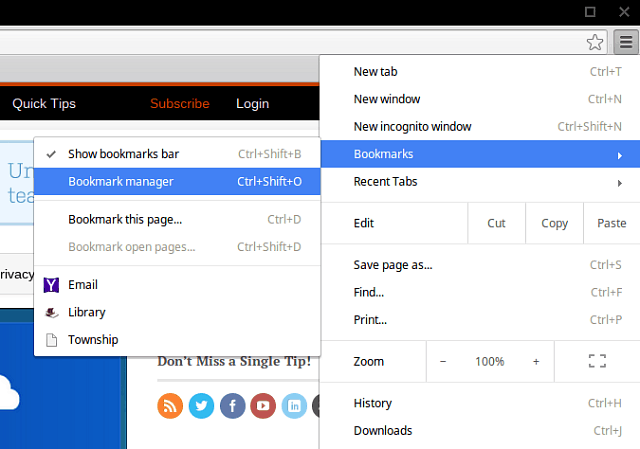
A continuación, seleccione Organizar> Importar marcadores desde un archivo HTML.

Luego seleccione el archivo HTML que exportó de IE o Firefox.
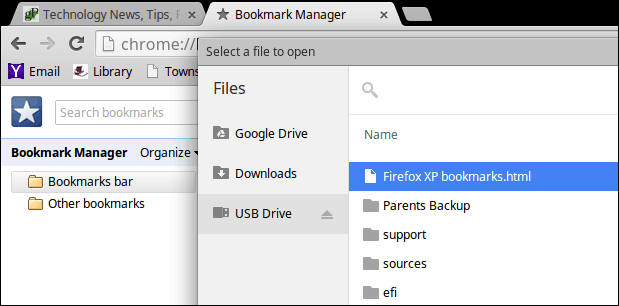
¡Eso es todo al respecto! Sus marcadores de la máquina XP aparecerán en una carpeta etiquetada Importada.
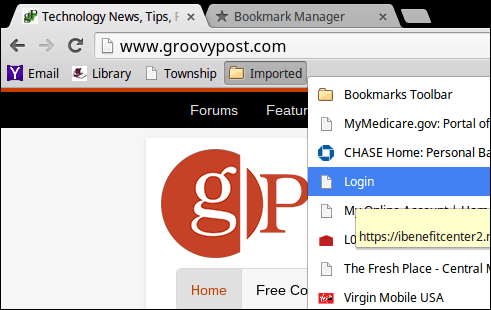
También vale la pena señalar que Microsoft está haciendo unherramienta gratuita disponible para ayudar a los consumidores a migrar datos entre sistemas llamados PC Mover Express para Windows XP. Al momento de escribir esto, la descarga no está activa para la herramienta. Pero puede descargar un PDF para preguntas frecuentes.
Si todavía está ejecutando XP, ¿qué planes tiene para transferir sus datos? Además, asegúrese de seguir regresando, ya que tendremos muchos más consejos y soluciones para ayudarlo a facilitar su migración desde XP.









Deja un comentario